Testen Sie Wondershare UniConverter jetzt kostenlos!
Über 3.591.664 Personen haben es heruntergeladen, um die erweiterten Funktionen zu testen.
M4A steht für eine komprimierte Audiodatei in einem MPEG-4-Audio-Layer-Container. Diese Dateien sind verlustfreie Formate, die digitale Audiodaten enthalten, die mit den Komprimierungsstandards AAC oder ALAC komprimiert wurden. Dieses Format wurde von Apple entwickelt, weshalb der iTunes Store eine große Auswahl an M4A-Dateien bereithält. Mit dem Kostenlosen M4A-Editor können Sie das Volumen des Encoders, des Kanals, der Bitrate und der Abtastrate trimmen und bearbeiten. Dieser Blog-Beitrag listet die besten M4A-Editoren für Windows, Mac, Android und iPhone auf.
Teil 1. Die 5 besten M4A-Editoren für Windows und Mac.
1. Wondershare UniConverter
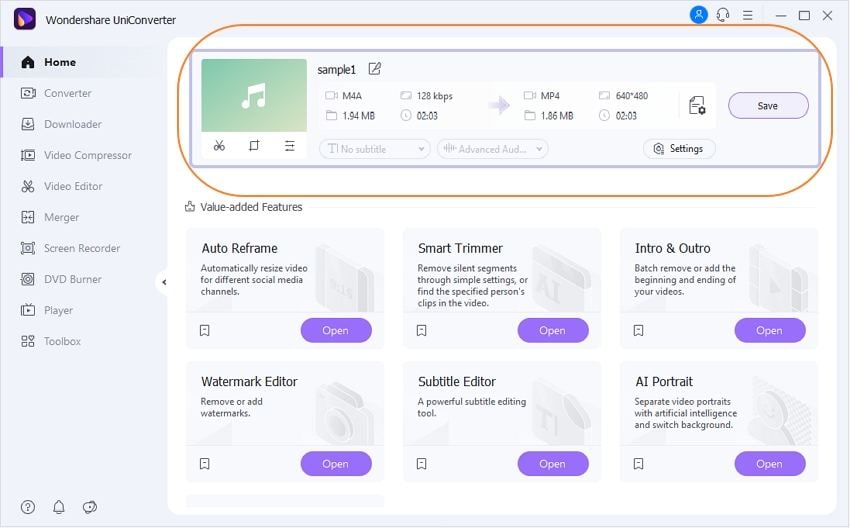
Wondershare UniConverter ist ein professioneller Videokonverter, mit dem Benutzer über 1.000 Formate mit 90-facher Geschwindigkeit konvertieren können. Er ist einer der besten M4A-Editoren für Mac und Windows. Mit dieser fortschrittlichen M4A-Bearbeitungssoftware können Sie M4A-Dateien einfach und schnell bearbeiten und konvertieren. Benutzer können die M4A-Audiospuren trimmen, die Lautstärke anpassen, die menschliche Stimme verbessern und Hintergrundgeräusche aus dem Audio entfernen. Außerdem können Sie mit den Funktionen zum Ein- und Ausblenden die Audiodateien nach Ihrem Geschmack feinabstimmen.
Kernfunktionen
- Schnelle Komprimierung, verlustfreie High-Definition Audio- und Videokomprimierung, visuelle Videogröße und Anpassung der Bildqualität
- Unterstützt über 1000 verlustfreie HD-Formate, HD-Videoaufnahme, 4K und VR-Videoformatkonvertierung.
- Video zuschneiden, Bildhintergrund entfernen.
- Werkzeug zur Bearbeitung von Untertiteln.
- Video-Wasserzeichen-Tool (Hinzufügen/Entfernen von Video-Wasserzeichen).
Wondershare UniConverter - All-in-One Videolösung für Mac und Windows.
Bearbeiten Sie M4A-Dateien einfach und schnell.
90x schneller bei der Konvertierung von Video- und Audiodateien.
Unterstützt mehr als 1.000 Video-, Bild- und Audioformate.
Komprimieren Sie Ihre Video-, Audio- und Bilddateien ohne Qualitätsverlust.
Speichern Sie beliebige Online-Videos oder Musik von mehr als 10.000 Plattformen und Websites.
KI-gestützte Funktionen wie Smart Trimmer, AI Portrait, Background Remover bringen Ihr Video auf die nächste Stufe.
Die komplette Video-Toolbox zum Konvertieren, Komprimieren, Bearbeiten von Videos, Brennen von DVDs und vieles mehr.
2. Aiseesoft Video Converter Ultimate
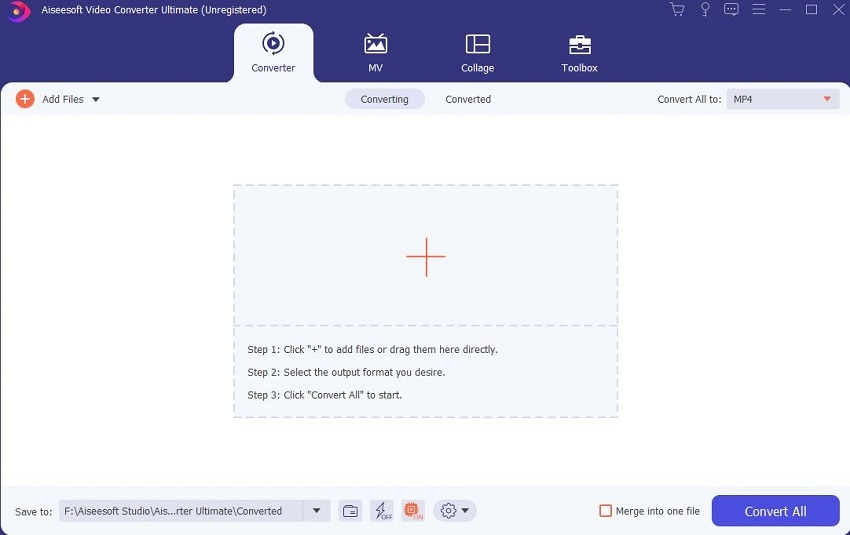
Aiseesoft Video Converter Ultimate kann M4A-Dateien trimmen und teilen. Es kann Audiodateien sowohl auf Windows- als auch auf Mac-Computern reduzieren. Wie bei der vorherigen Software gibt es auch hier mehrere Möglichkeiten zum Schneiden von Audiodateien. Die Griffe zeigen den Start- und Endpunkt sowie die verbleibende Zeit an. Ein professioneller Track sollte mit Ein- und Ausblendeffekten versehen sein, die dieses Programm bieten kann. Die wichtigste Funktion ist die M4A-Zusammenführung. Konvertieren Sie Video/Audio in mehr als 1000 Formate, darunter MP4, AVI, MOV, WMV, MP3, FLAC, WMA, M4A usw., egal ob Sie 4K in 1080p, HD in HD oder einfach nur 4K konvertieren möchten, die beste Wahl.
Kernfunktionen
- Mächtige Bearbeitungsfunktionen;
- Herunterladen oder Konvertieren von Videos in MP4, MOV, AVI, MKV, MP3, FLAC.
- Verbessern Sie die Videoqualität und fügen Sie weitere Video-/Audioeffekte, einschließlich 3D, hinzu.
- Entfernen Sie die Original-Audiospur und ersetzen Sie sie durch eine neue Untertitel-/Audiospur.
- Herunterladen und Konvertieren von 1080p HD/4K UHD Videos für iPhone iPad iPod.
3. Vidmore Video Converter
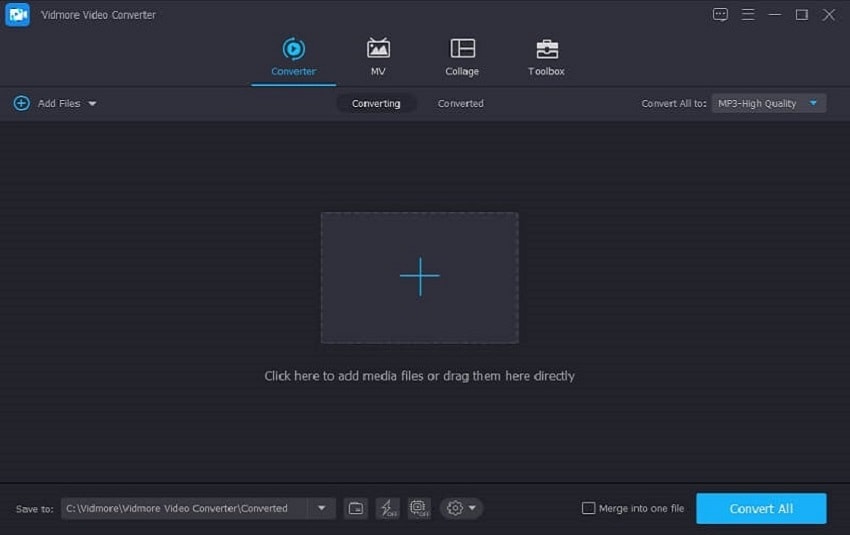
Vidmore Video Converter ist ein nützliches M4A editor für Windows 10 und Mac. Ändern Sie M4A-Dateien ganz einfach, indem Sie die Lautstärke und die Verzögerung der Audiowiedergabe anpassen. Die automatische Schneidefunktion des Tools ermöglicht es außerdem, Audioaufnahmen schnell in mehrere Teile oder Spuren aufzuteilen. Sie können Audio auch mit dem Steuerrad anpassen oder Start- und Endzeiten festlegen. Sie können die Audiodatei auch in zahlreiche Dateiformate exportieren, ohne Qualitätseinbußen hinnehmen zu müssen, indem Sie verschiedene Parameter ändern.
Kernfunktionen
- Sie können M4A-Dateien auf Mac und Windows zusammenfügen.
- Mehrere Schneideoptionen.
- Es wird eine breite Palette von Formaten unterstützt.
- Trennen Sie Dateien ohne Beschränkung der Audiolänge.
- Entfernen Sie Videogeräusche, verbessern Sie die Videoqualität, passen Sie Videoeffekte an und vieles mehr.
4. QuickTime
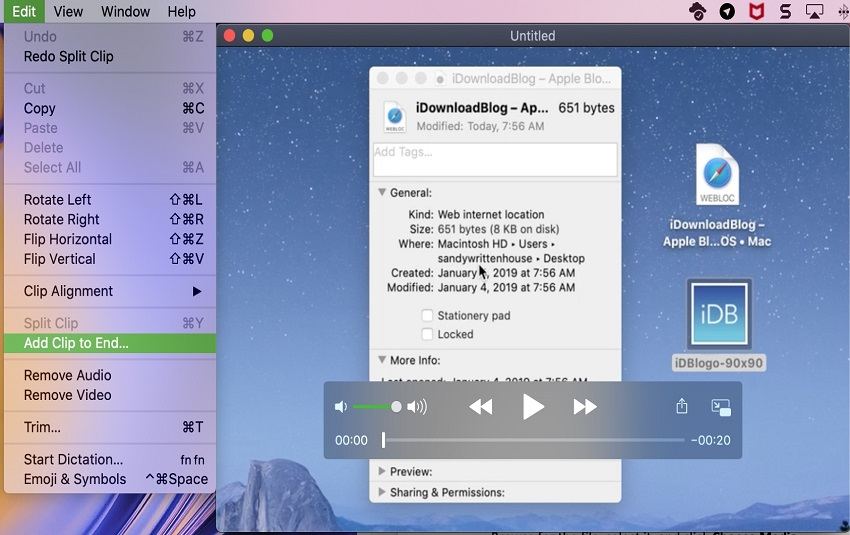
Das Programm QuickTime, das auf Ihrem Mac vorinstalliert ist, ist mehr als nur ein Video-Player. Es verfügt über grundlegende Videobearbeitungsfunktionen wie das Schneiden von Videodateien, das Zusammenführen mehrerer Dateien, das Aufzeichnen von Filmen und andere Funktionen. Für Audiodateien sind diese Funktionen ebenfalls verfügbar! M4A-Dateien funktionieren mit QuickTime Player, einer der Standardanwendungen in Ihrem Anwendungsordner. QuickTime wird zwar hauptsächlich für die Videowiedergabe verwendet, bietet aber auch Funktionen für die Audiowiedergabe.
Schlüsselmerkmale
- Erstellen und Bearbeiten von Videos, einschließlich der Anwendung von Spezialeffekten.
- Komprimieren Sie Videos mit neuen Codecs.
- Erstellen Sie Diashows mit Musik.
- Bilder in verschiedene Formate umwandeln.
- Zuschneiden und Größenänderung von Videos.
5. DJ Audio Editor
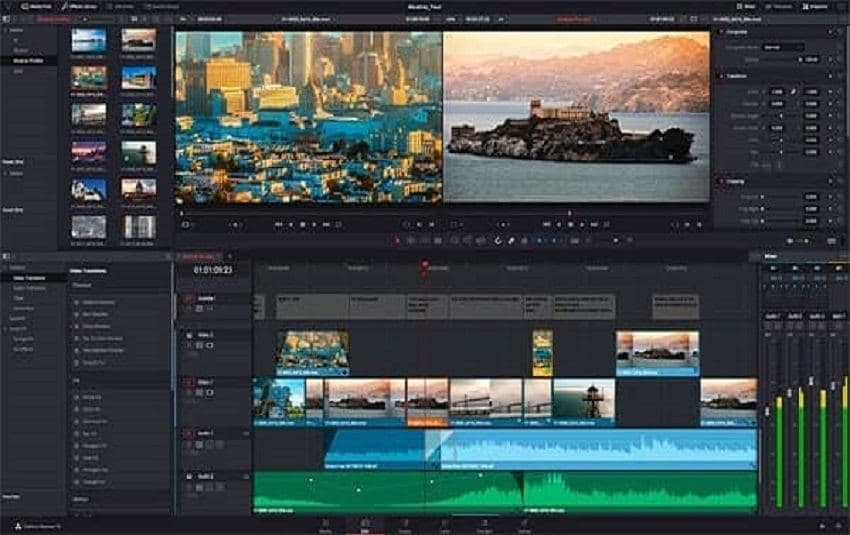
Dies ist ein einfacher M4A-Audio-Editor mit einer einfachen Benutzeroberfläche. Mit dieser Software können Audiodateien aus einer Vielzahl von Eingängen und Quellen bearbeitet, verbessert und aufgenommen werden. Sie können auch DJ Audio Editor verwenden, um M4A-Dateien zu bearbeiten, da es eine riesige Bibliothek von Effekten zur Verfügung hat. Es gibt eine kostenlose und eine kostenpflichtige Version dieses Programms. Wenn Sie mehr Bearbeitungsfunktionen wünschen, müssen Sie auf die kostenpflichtige Version upgraden. DJ Audio Editor ist eine professionelle Anwendung, so dass diese M4A-Editor-Software ein wenig mehr Platz benötigt.
Kernfunktionen
- Es bietet viele Funktionen, Plugins, Presets und Samples.
- Es unterstützt MIDI.
- Bietet großartige Werkzeuge für Audio-Mixing und Musikproduktion.
- Audioverarbeitung und VST-Instrumente sind gut.
- Das Instrumentenstimmgerät ist eingebaut.
Teil 2. Die 5 besten M4A-Editoren für Android und iPhone
1. EZAudioCut - Audio Editor
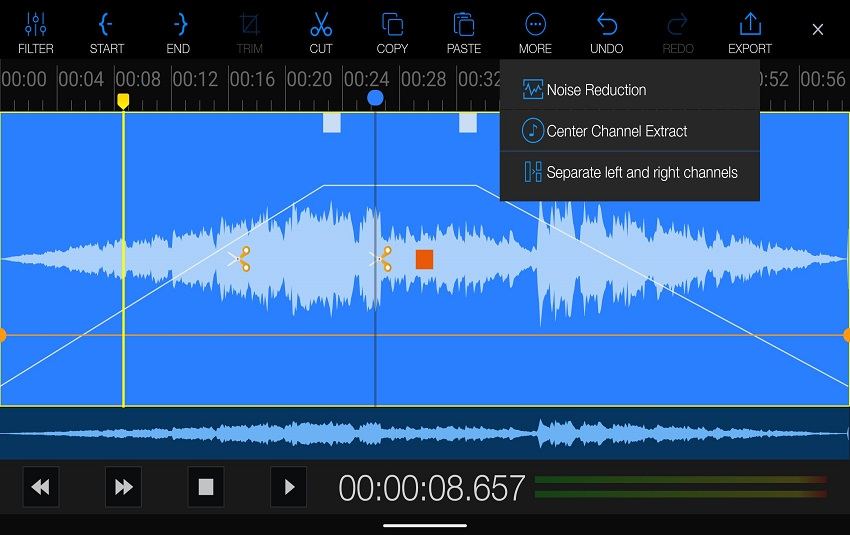
| Durchschnittsbewertung | 3.5/5 |
| Kompatibilität | Android, iPhone |
| Preis | $3.99 |
| Keine Werbung | X |
EZAudioCut - Audio editor ist eine benutzerfreundliche Anwendung zum Schneiden von Audiodateien, mit der M4A- und andere Audiodateien mit nur wenigen Klicks bearbeitet werden können. Es kombiniert visuelle und manuelle Modi, die es Ihnen ermöglichen, Tracks in Segmente zu schneiden, indem Sie die Start- und Endzeit jedes Segments genau definieren. Beim Schneiden der M4A-Audiodateien können einige Überblendungseffekte auf die ausgegebenen Audiodateien angewendet werden, wie auf dem Screenshot unten zu sehen ist. Es speichert die Audiosegmente in gängigen Formaten wie M4A AAC, AIFF, MP3, FLAC, WMA, OGG und WAV. Es unterstützt auch die folgenden Codecs: Wenn Sie es bevorzugen, kann es Ihnen auch dabei helfen, Audiospuren aus Videodateien zu extrahieren.
2. AudioLab

| Durchschnittsbewertung | 4.7/5 |
| Kompatibilität | Android |
| Preis | Frei |
| Keine Werbung | X |
AudioLab ist der fortschrittlichste, modernste und schnellste Audio-Editor und Klingelton-Hersteller auf dem Markt und bietet alle Funktionen, die Sie benötigen. Die Audiobearbeitung umfasst M4A Trimming (Schneiden und Beschneiden), Audio Mixing, detaillierte Tag Editing, Audio Merging, Audio Recorder, Audio Converter, Music Player und Voice Editor. Darüber hinaus gibt es zahlreiche weitere Funktionen. AudioLab hebt sich von der Konkurrenz ab, indem es eine Sofortvorschau anbietet, mit der Sie jeden Schritt Ihrer Anpassungen überwachen können.
3. Lexis Audio Editor
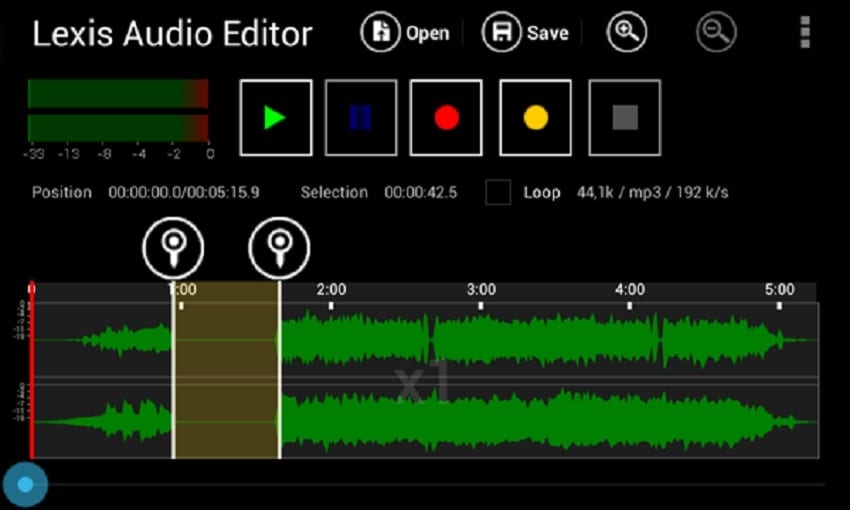
| Durchschnittsbewertung | 4.5/5 |
| Kompatibilität | Android, iPhone |
| Preis | Kostenlos - bietet In-App-Käufe |
| Keine Werbung | X |
Lexis Audio Editor ist ein einfach zu bedienender M4A-Editor, der kostenlos heruntergeladen werden kann. Sein Design macht es einfach, sofort loszulegen und nicht viel Zeit damit zu verbringen, sich mit der Benutzeroberfläche vertraut zu machen. Eine Vielzahl von Audiodateien kann von Ihrem Computer importiert werden, und die Software kann auch verwendet werden, um neue Dateien von Grund auf aufzunehmen. Nicht zuletzt können Sie an dieser Stelle Effekte hinzufügen und die Audiospur schneiden. Wer einfache Modifikationen wie Equalizing und Ein- und Ausblenden vornehmen muss, wird an dieser Anwendung seine Freude haben.
4. SuperSound

| Durchschnittsbewertung | 4.6/5 |
| Kompatibilität | Android |
| Preis | Bietet In-App-Käufe an |
| Keine Werbung | Enthält Werbeeinblendungen |
Super Sound ist ein sehr leistungsfähiger Audiobearbeitungs- und Musikeditor für Android. Es unterstützt M4A-Bearbeitung, Schneiden, Spleißen, Mischen, Stimme ändern, Formatkonvertierung, etc. Es ist ein kostenloser M4A-Editor, mit dem Sie leicht Klingeltöne erstellen können. Der Einstieg ist einfach. Kommen Sie und machen Sie Ihre Musik! Super Sound - Free Music Editor & Best Song Maker für Windows hat über 10.000.000+ App-Installationen 4,6-Sterne-Bewertungspunkte im Durchschnitt der Nutzer.
5. WavePad Audio Editor
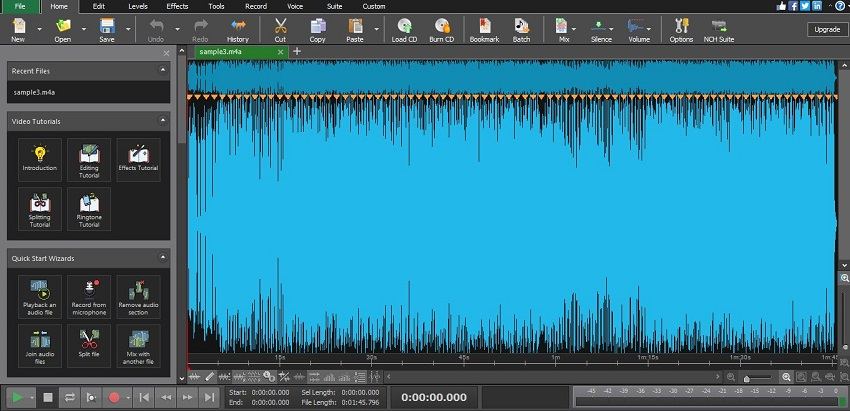
| Durchschnittsbewertung | 3.7/5 |
| Kompatibilität | Android, iPhone |
| Preis | Bietet In-App-Käufe an |
| Keine Werbung | Enthält Werbeeinblendungen |
WavePad Audio Editor Free ist eine professionelle Anwendung für die Bearbeitung von Ton und Audio mit einer Vielzahl nützlicher Funktionen. Nehmen Sie Ihre M4A-Datei auf, bearbeiten Sie sie und geben Sie sie weiter. Erstellen und bearbeiten Sie Audioaufnahmen, einschließlich Musik, Sprache und andere Arten. Wenn Sie Audiodateien bearbeiten und Effekte wie Echo, Verstärkung und Rauschunterdrückung hinzufügen möchten, können Sie dies tun. WAV- und M4A-Dateien können mit WavePad und vielen anderen Dateitypen bearbeitet werden.
Teil 3. Wie kann man M4A-Dateien unter Windows und Mac bearbeiten?
Folgen Sie diesen einfachen Schritten, um Ihre M4A-Datei mit Wondershare UniConverter zu bearbeiten:
Schritt 1 Starten Sie den Wondershare UniConverter.
Starten Sie den Wondershare UniConverter und wählen Sie dann die Registerkarte Video Editor auf der Hauptschnittstelle der Software. Klicken Sie auf die Audio Schaltfläche.
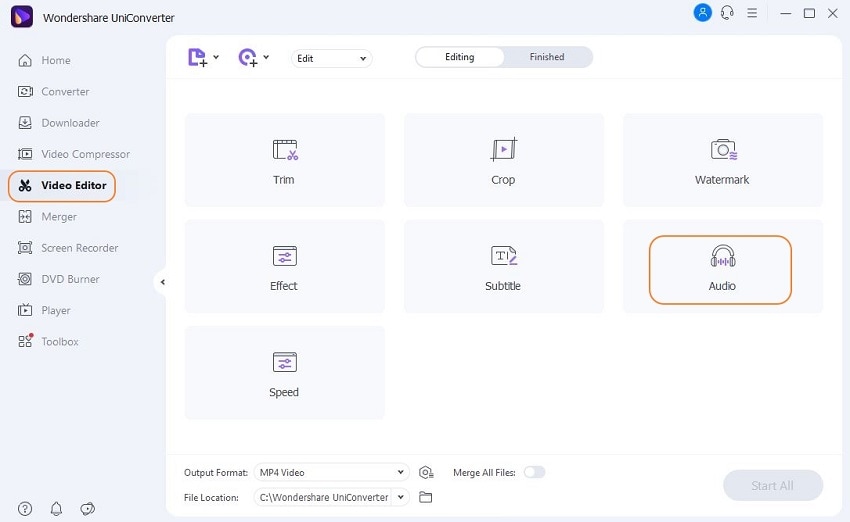
Schritt 2 Laden Sie Ihre M4A-Datei(en) zur Bearbeitung hoch.
Nachdem Sie auf die Registerkarte Audio geklickt haben, öffnet sich ein Fenster und Sie können Ihre M4A-Datei(en) hochladen. Klicken Sie auf die Schaltfläche Crop, um Ihre M4A-Audiodatei zu bearbeiten.
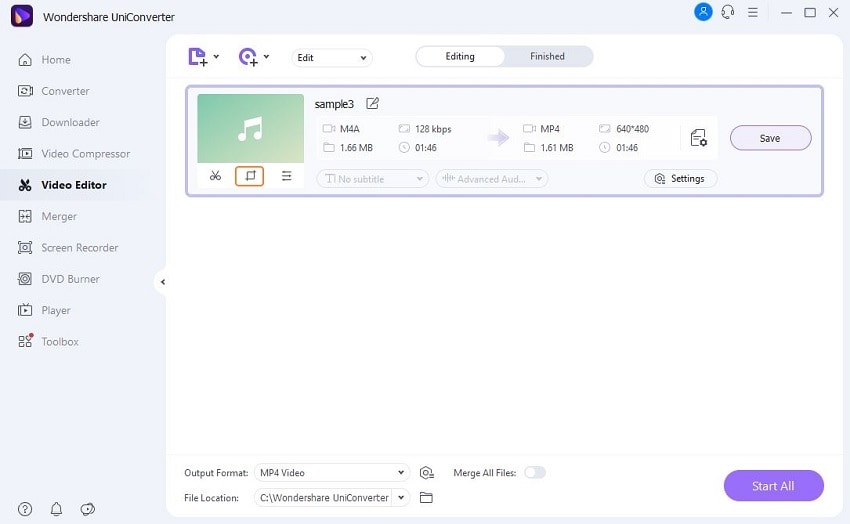
Es gibt viele Bearbeitungsmöglichkeiten für Sie.
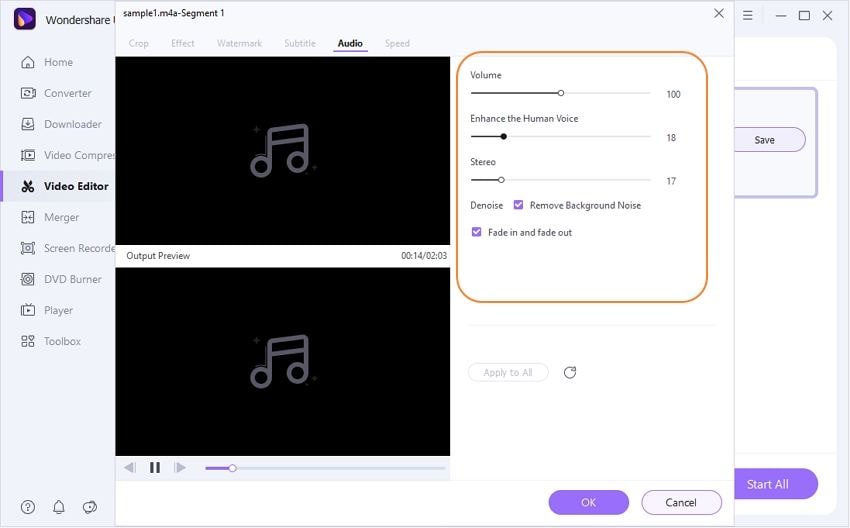
Sie können auf das Symbol "Schere" klicken, um Ihre M4A-Audiodatei zuzuschneiden.
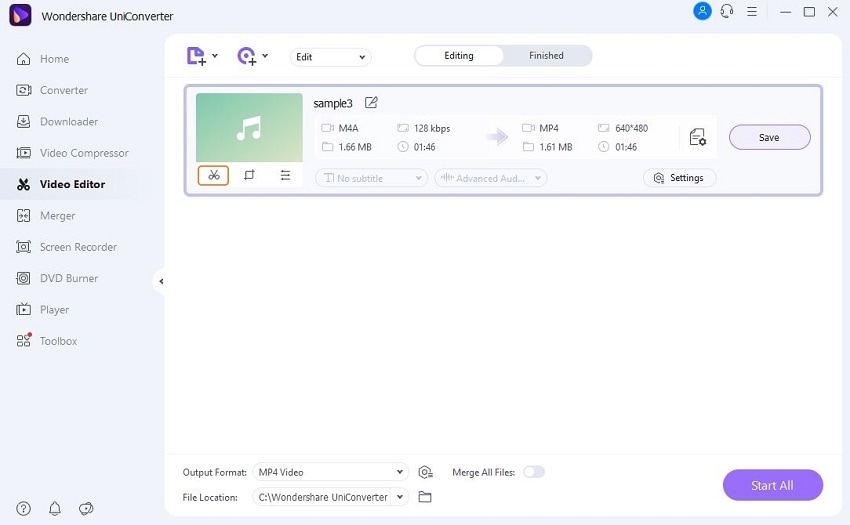
Dann sehen Sie das Fenster, in dem Sie die Audiodatei einfach zuschneiden können.
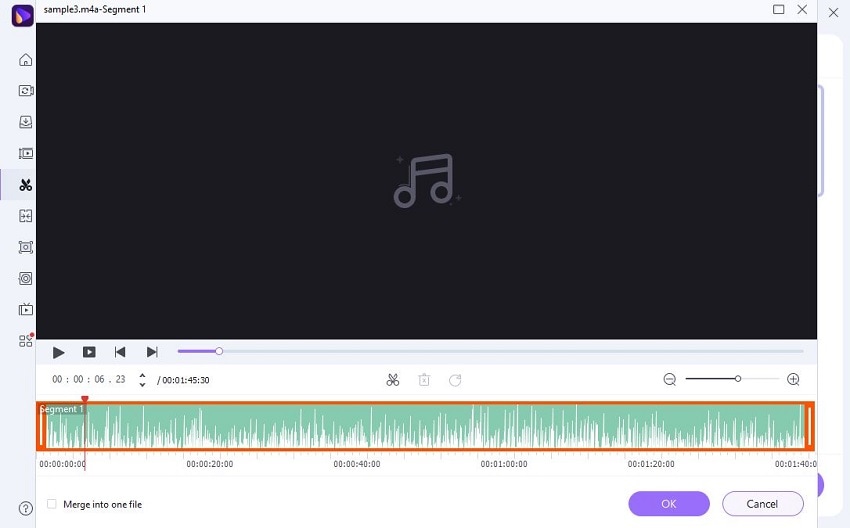
Testen Sie Wondershare UniConverter jetzt kostenlos!
Über 3.591.664 Personen haben es heruntergeladen, um die erweiterten Funktionen zu testen.
Abschluss
Dieser Blogbeitrag zeigt Ihnen die besten M4A-Audio-Editoren für Windows-, Mac-, Android- und iPhone-Nutzer. Sie können zwischen den oben genannten Audio-Cuttern für M4A wählen. Daher hängt die Wahl der besten App von Ihren Vorlieben ab. Aber wir werden Ihnen Wondershare UniConverter empfehlen, um Ihre M4A-Audiodateien zu bearbeiten. Denn Wondershare UniConverter ist einer der besten Video- und Audio-Editoren, die derzeit im Internet verfügbar sind.



